Массовые отправления с еще большими возможностями
Альберт Эйнштейн говорил, что безумие – это точное повторение одного и того же действия. Мы поддерживаем эту точку зрения и считаем безумием каждый раз создавать новый заказ, когда все ваши посылки можно отправить одним нажатием. Мы заботимся о вас и напоминаем, что пользуясь сервисом Catapulto, вы можете совершать отправку сразу нескольким получателям.
Кому это полезно?
Тем, у кого много партнеров, филиалов или клиентов. Например, если за один день нужно отправить товары сразу 5-10-30-100 заказчикам. Создайте отправление, загрузив все данные сразу, выберите лучший тариф и вызовите курьера. Такой возможности нет ни у одной курьерской службы. Она доступна только пользователям Catapulto. Потому что мы ценим ваше время!
Грузы могут быть одинаковыми для всех получателей или индивидуальными. Кстати, если детали отправления повторяются, то воспользуйтесь функцией повторного использования груза — о ней мы писали в предыдущей статье, и экономьте еще больше времени.
Как создавать реестры и массовые отправления?
Создание массовых отправлений происходит в разделе “Отправления” на вкладке “Реестры”. Нажав кнопку «Добавить реестр», вам станет доступен шаг «Выбор адреса отправителя». Здесь вы можете выбрать контакт из адресной книги или добавить новый.
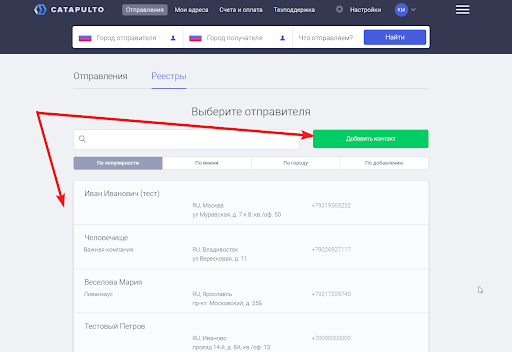
Затем вы попадаете на страницу нового массового отправления. Выберите получателей одним из трех способов:
- Адресная книга
- Импорт из файла
- Сохраненные списки
Для удобства мы рекомендуем давать созданным реестрам названия – по городам, типам отправления или получателям.
Следующий этап – добавление груза. Как уже говорилось, он может быть одинаковым для всех.
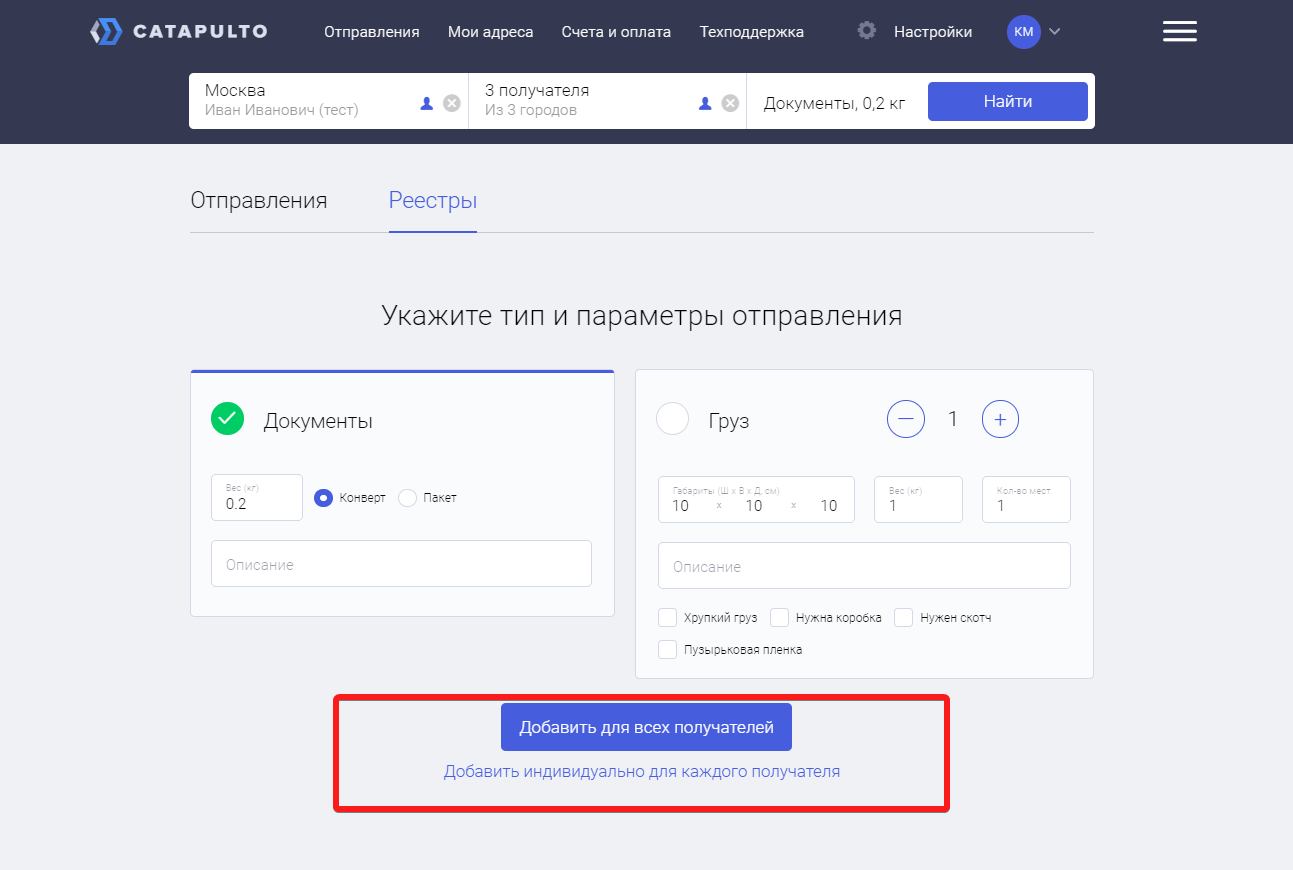
А можно задать индивидуальные настройки.
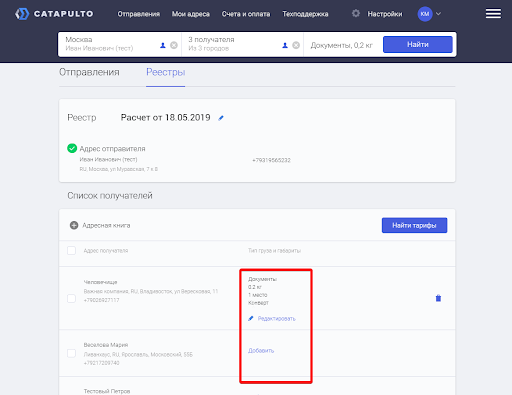
Перепроверьте правильность введенных данных и отправьте список на расчет.
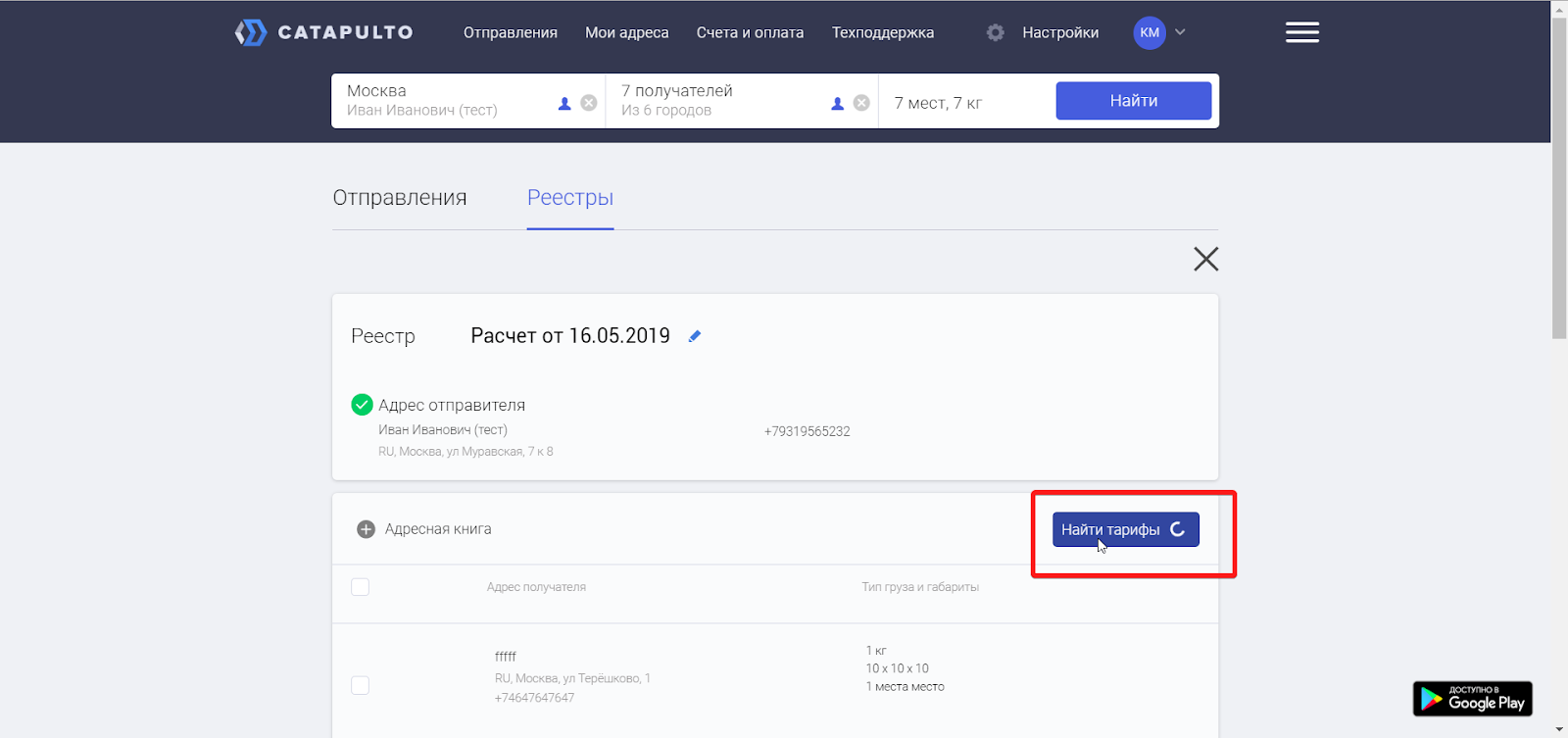
Как рассчитать стоимость для массовых отправлений?
Сервис за пару минут сравнит и выдаст вам тарифы на выбор – по скорости, рейтингу или цене. Выбирайте самый выгодный вариант или предложение любимой курьерской службы. Выберите из списка тарифов подходящий и отправляйтесь на страницу создания отправлений и вызова курьера.
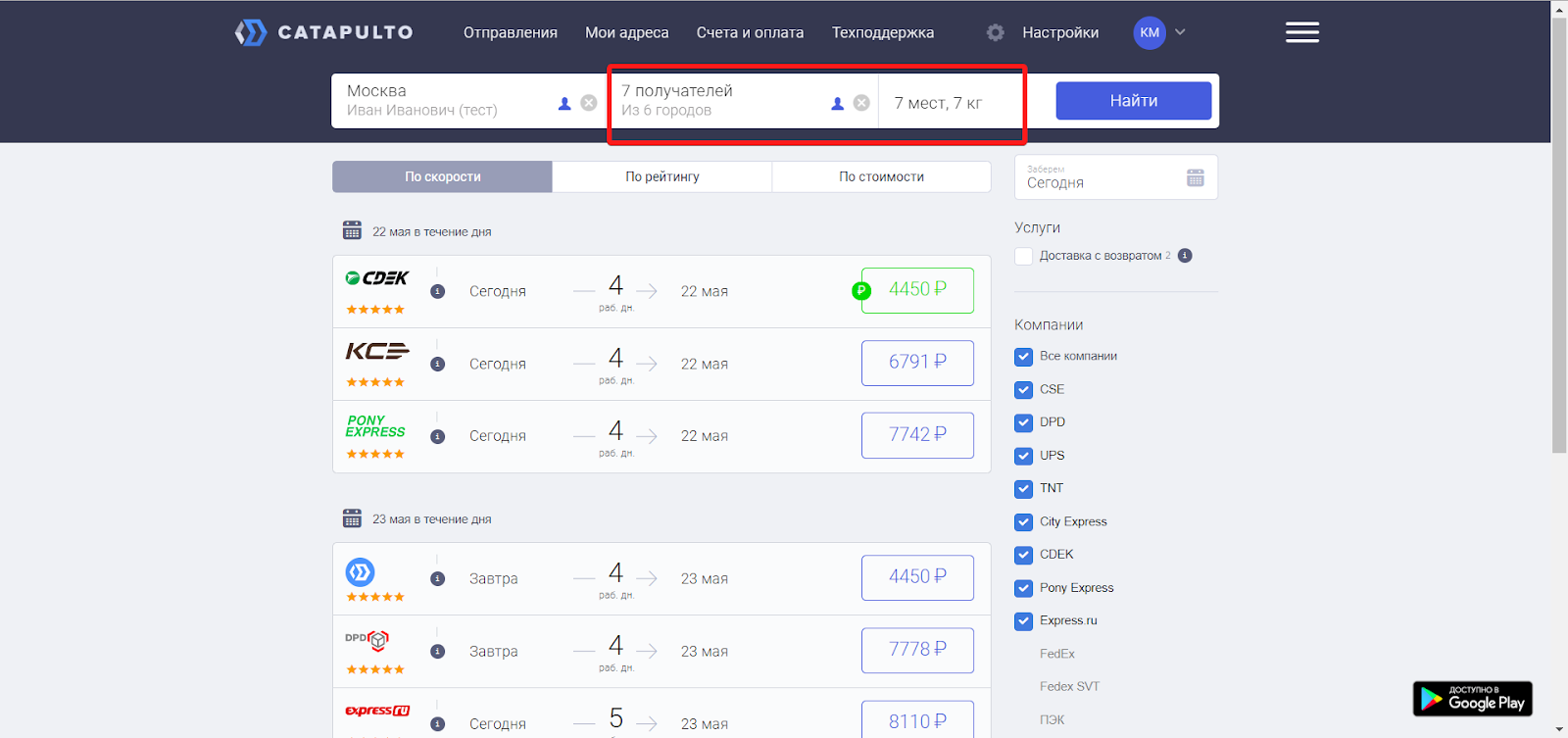
На этой странице все осталось неизменным и привычным
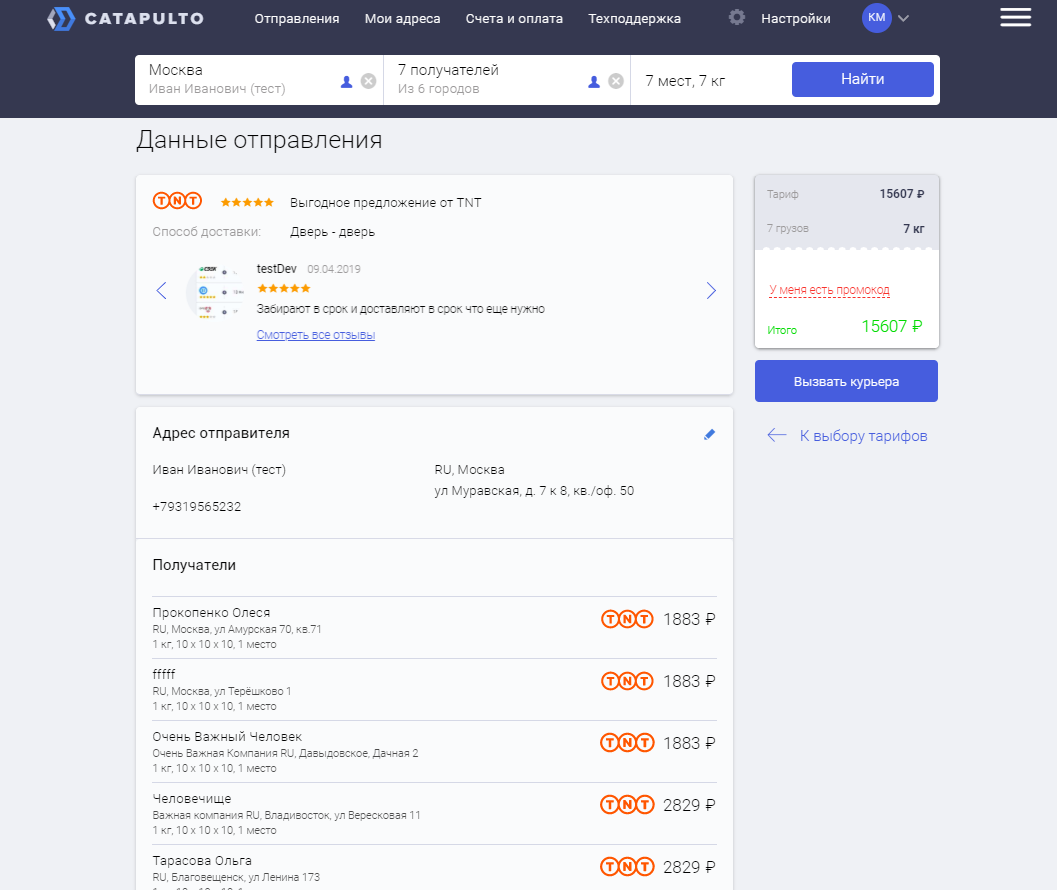
После успешного создания отправлений вы окажетесь на странице с его описанием. При желании можно перейти в «Реестры», где будет отображен весь список созданных отправлений.
Накладные или наклейки?
Теперь вы можете выбирать, каким способом подготовить сопроводительные документы.
Если у вас под рукой есть листы для печати наклеек – выбирайте “Печать реестров и наклеек”:
- распечатайте сформированные листы наклеек для маркировки груза
- распечатайте бланк реестра под подпись курьера — по нему служба будет определять, какой груз куда отправляется.
Если у вас нет возможности напечатать наклейки, просто распечатывайте накладную к каждому отправлению отдельно – как обычно.
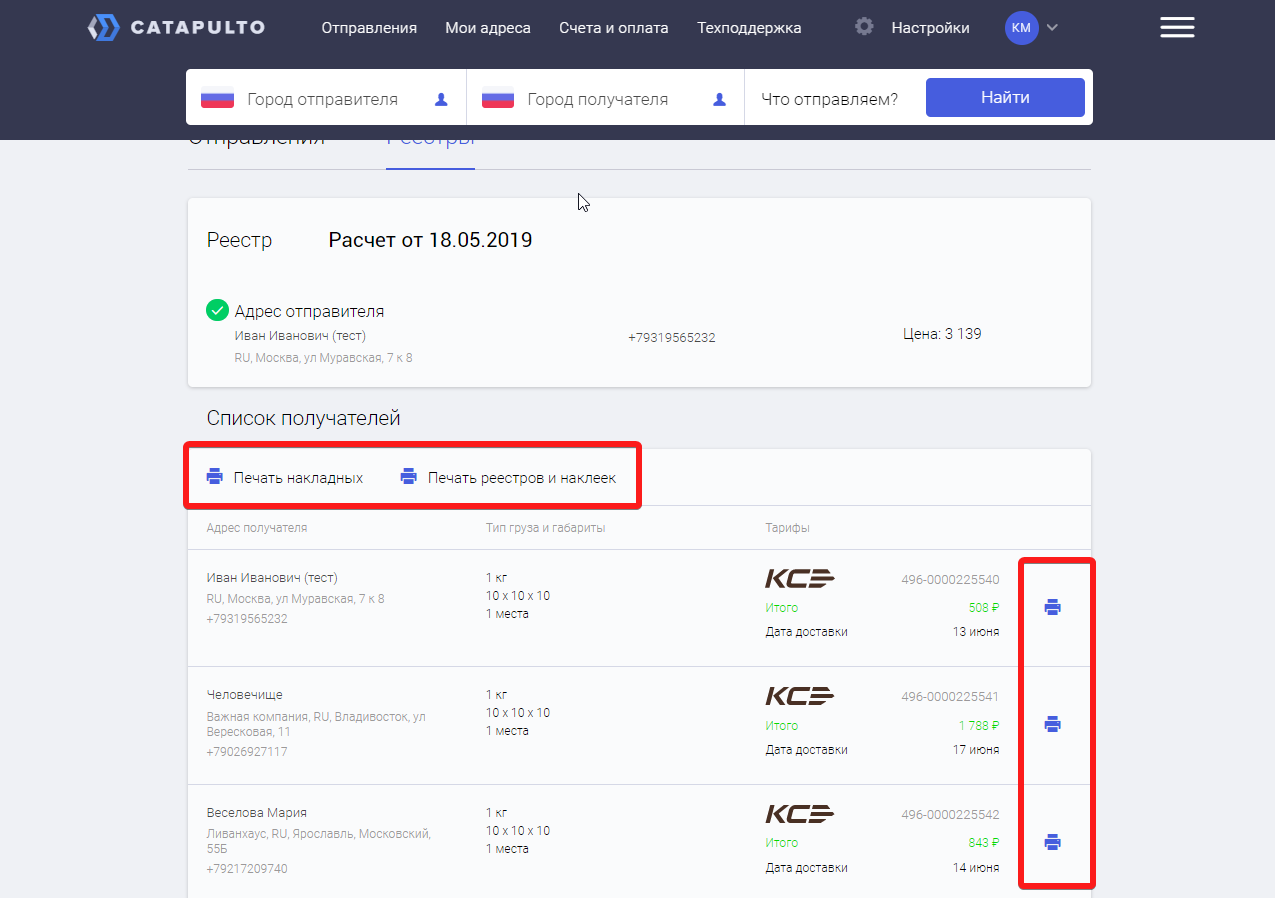
Обращаем ваше внимание, что у некоторых курьерских служб недоступна маркировка груза наклейками. Бланк реестра для таких служб будет идти последним в списке.
Бланк реестра с наклейками:
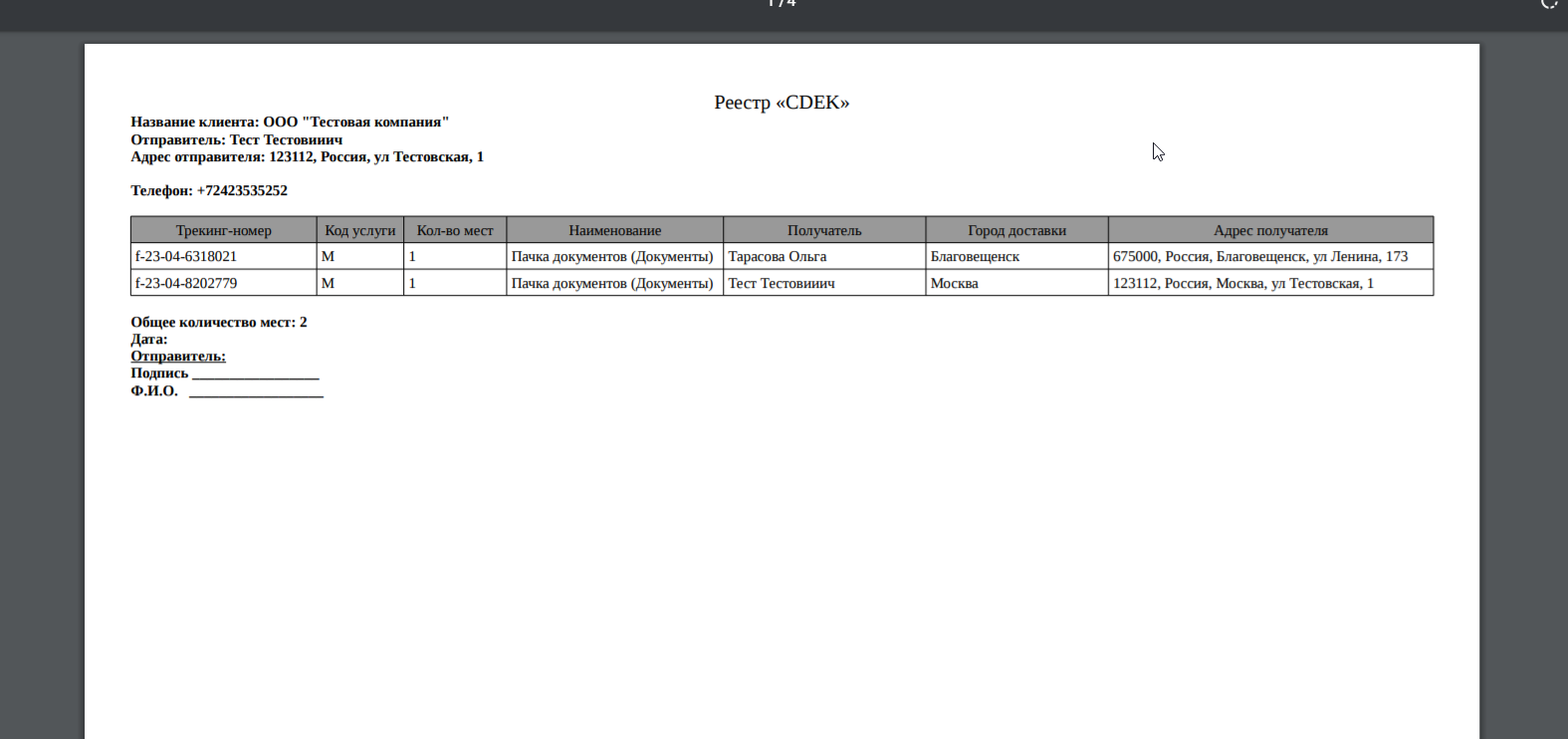
Так выглядят наклейки:
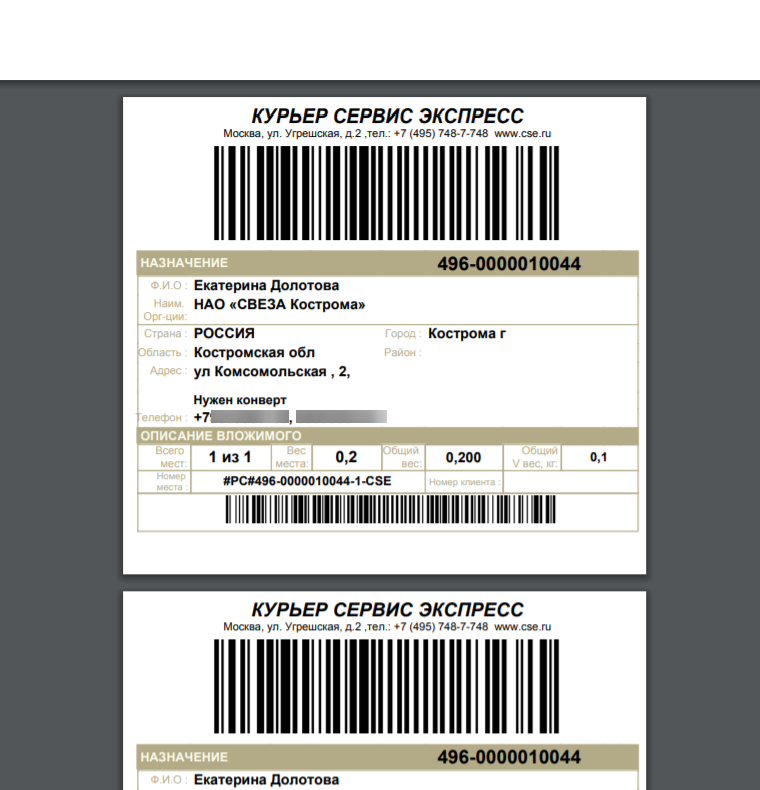
Ознакомиться с подробной инструкцией можно в нашей Базе знаний. Если после прочтения инструкции остались вопросы, напишите вашему персональному менеджеру или нам на почту: logist@catapulto.ru. Мы отвечаем с 9.00 до 19.00 по московскому времени.
Ваши отзывы, пожелания и идеи, как нам сделать сервис еще лучше для вас, пишите на ceo@catapulto.ru
 Личный кабинет
Личный кабинет